5.7장은 LED 디스플레이의 영상 품질 설정에 관한 내용입니다.
애플리케이션
화면이 더 나은 디스플레이 효과를 나타내도록 캐비닛의 성능 매개변수를 설정합니다.
적용 가능한 제품
모든 리시빙 카드
운영 절차
1단계 메뉴 표시줄에서 User > Advanced Synchronous System User Login을 선택합니다. 암호를 입력하고 확인을 클릭합니다. 기본 암호는 "admin"입니다.
2단계 메뉴 모음에서 choose Settings > Screen Configuration을 클릭하거나

선택하여 그림 5-49에 표시된 대화 상자를 엽니다.

3단계 통신 포트를 선택합니다.
4단계 Configure Screen을 선택하고 Next을 클릭합니다.
5단계 Receiving Card 탭을 클릭하고 Read from Receiving Card를 클릭하여 최신 구성 정보를 가져옵니다.
6단계 수신 카드 구성 파일(. rcfgx/. rcfg)이 있는 경우 Load from File를 클릭하면 구성이 빠르게 완료됩니다.
파일이 없으면 후속 작업을 수행하여 성능 변수를 수동으로 구성하십시오.
7단계 Performance Settings 영역에서 성능 매개변수를 설정합니다.

영역에 표시되는 성능 매개변수는 리시빙 카드에 따라 다릅니다. 주요 매개변수에는 다음이 포함됩니다.
- Refresh Rate: 디스플레이에서 이미지를 업데이트하는 속도를 나타냅니다. 새로 고침 빈도를 높이면 이미지 깜박임이 줄어들어 보다 안정적인 이미지를 얻을 수 있습니다.
- Grayscale Level: 디스플레이의 음영을 나타냅니다. 그레이스케일 레벨이 높을수록 디스플레이의 밝기 레벨이 높아집니다. 예를 들어 계조가 16비트라면 디스플레이는 65,536단계의 밝기를 표현할 수 있다.
- 그레이스케일 모드: 그레이스케일 표시 모드를 나타냅니다. 여기에는 밝기 우선, 재생률 우선, 그레이스케일 우선 및 성능 균형이 포함됩니다.
- DCLK 주파수: shift clock의 주파수를 나타냅니다.
- DCLK Duty Cycle: Shift Clock의 Duty Cycle을 나타냅니다. 일반적으로 50%로 설정합니다.
- DCLK Phase: 시프트 클럭의 위상을 나타냅니다. 일치하지 않거나 깜박이는 픽셀이 있는 경우 이 매개변수를 조정하여 문제를 해결하십시오.
- Refresh Rate Times: 새로 고침 빈도를 표시합니다.
- Low Grayscale Compensation: 저계조 조건에서 계조에 대한 보정을 의미하여 보다 정확한 계조를 얻을 수 있습니
- Row Blanking Time: 스캐닝 유형 표시의 고스트 문제를 조정하는 데 사용됩니다. 고스트 문제가 심각하면 매개변수 값을 높이십시오.
- Line Changing Time: 스캐닝 유형 디스플레이의 고스트를 조정하기 위해 Row Blanking Time과 함께 작동합니다.
- Ghost Control Ending Time: Row Blanking Time 및 Line Changing Time과 함께 작동하여 스캐닝 유형의 디스플레이의 고스트를 조정합니다.
- Line break trimming: 스캐닝 유형 디스플레이의 고스트를 조정하기 위해 Row Blanking Time과 함께 작동합니다.
- GCLK Frequency: 그레이스케일 클럭의 주파수를 나타냅니다.
- GCLK Duty Cycle:: 그레이스케일 클록의 듀티 사이클을 나타냅니다.
- GCLK Phase: 그레이스케일 클럭의 위상을 나타냅니다.
- Blanking Time Height: 하부 고스트 제거에 사용
- Minimum OE Width: 다른 성능 매개변수에서 계산되며 볼 수만 있습니다.
- Brightness Efficiency:: 다른 성능 매개변수에서 계산되며 볼 수만 있습니다.
8단계 설정이 완료되면 Send to Receiving Card를 클릭하여 성능 매개변수를 하드웨어로 전송합니다.
9단계 표시 효과가 기대에 부합하면 저장을 클릭하여 성능 매개변수를 하드웨어에 저장합니다.
10단계 저장에 성공하면 화면 모니터링 백업 파일을 로컬 컴퓨터에 저장할지 여부를 선택합니다.
제어 컴퓨터가 인터넷에 접속할 수 있을 때 백업 파일을 사용하여 VNNOX Care에 화면을 등록할 수 있습니다.
자세한 내용은 7.1.2.1 로컬 백업 파일을 사용하여 등록(권장)을 참조하십시오.
이 단계는 저장 기능의 구성과 관련이 있습니다. 11.1 저장 기능 구성을 참조하십시오.

데이터 그룹 교환설정
이 기능은 디스플레이 이미지를 조정하기 위해 두 개의 데이터 그룹마다 교환설정을 하는 데 사용됩니다. smart settings을 한 후에만 수행할 수 있으며 일반 캐비닛만 지원합니다. 예를 들어 데이터 그룹 A와 B를 교환 설정한 후 데이터 그룹 A는 데이터 그룹 B의 이미지를 출력하고 데이터 그룹 B는 데이터 그룹 A의 이미지를 출력합니다.
Data Group Exchange을 클릭하고 모든 리시빙 카드를 선택하거나 하나의 리시빙 카드를 지정하고 OK을 클릭하여 데이터 세트 교환 대화 상자를 엽니다. 모듈 높이가 8보다 작거나 너비가 20보다 작으면 데이터 그룹 교환이 group 모드이고 그렇지 않으면 intuition 모드입니다.
바탕 화면의 빨간색 테이블은 원본 데이터 그룹을 나타냅니다. 각 행은 데이터 그룹입니다. 첫 번째 행은 첫 번째 데이터 그룹입니다.
Intuition 모드
Enable data exchange을 선택하고 화면에 표시된 데이터 그룹 번호를 봅니다. 대화 상자에서 두 번째 열의 번호가 같은 행을 두 번 클릭하고 번호를 변경합니다.
예시:
리시빙 카드에는 병렬 출력에 두 개의 데이터 그룹이 있습니다. 화면에 5와 6이 표시되어 데이터 그룹 5와 데이터 그룹 6의 이미지를 출력하고 있음을 나타냅니다. Data set exchange 대화 상자에서 아래 그림과 같이 5를 1로, 6을 2로, 1을 5로, 2를 6으로 변경합니다.

Send를 클릭합니다. 화면에 1과 2가 표시되어 데이터 그룹 교환 설정 후 데이터 그룹 1과 데이터 그룹 2의 이미지를 출력함을 나타냅니다.
group 모드
Enable data exchange를 선택하고 화면에 흰색 영역이 있는지 확인합니다. 흰색 영역이 없으면 No flashing area을 클릭합니다. 빨간색 테이블의 흰색 행이 다음 데이터 그룹으로 이동합니다. 흰색 영역이 있는 경우 데이터 세트 교환 대화 상자에서 교환하려는 데이터 그룹을 클릭하십시오.

예시:
리시빙 카드에는 병렬 출력에 두 개의 데이터 그룹이 있습니다. No flashing area을 여러 번 클릭하고 화면을 봅니다. 빨간색 테이블의 흰색 행이 다섯 번째 데이터 그룹으로 이동하면 화면에 흰색 영역이 있어 데이터 그룹 5의 이미지가 화면에 출력되고 있음을 나타냅니다.
Data set exchange 대화 상자에서 첫 번째 데이터 그룹을 클릭합니다. 이것은 데이터 그룹 5와 데이터 그룹 1을 교환합니다. 흰색 행은 자동으로 여섯 번째 데이터 그룹으로 이동합니다. 그런 다음 데이터 세트 교환 대화 상자에서 두 번째 데이터 그룹을 클릭합니다. 이는 아래 그림과 같이 데이터 그룹 6과 데이터 그룹 2를 교환합니다.

설정이 완료되면 Send를 클릭하여 구성 정보를 리시빙 카드로 보냅니다.
More Settings
More Settings을 클릭하여 다음 기능을 수행하고 사용된 칩에 대한 확장 속성을 설정합니다.
Symmetrical/Data Group Extension
데이터 그룹의 출력 모드, 데이터 그룹 확장, 허브 모드 및 그래픽 출력 방향을 설정합니다.
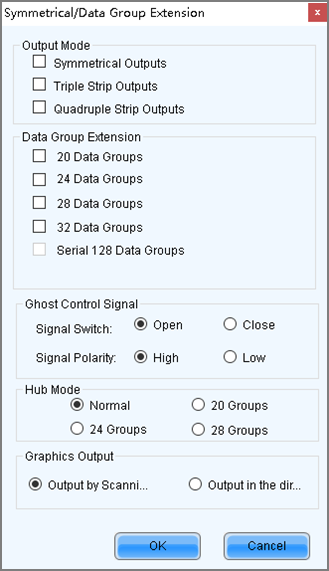
− Output Mode: 화면이 매우 넓어 리시빙 카드가 전체 너비를 로드할 수 없는 경우 출력 모드를 symmetrical outputs, triple strip outputs 또는 quadruple strip으로 설정합니다.
− Data Group Extension: 수신 카드가 데이터 그룹 확장을 지원하는 경우 실제 조건에 따라 해당 옵션을 선택합니다.
− Ghost Control Signal: 기본값을 사용합니다.
− Hub Mode: 리시빙 카드 사양에 따라 모드를 선택합니다.
− Graphics Output 기본값을 사용합니다.
Monitoring Card Data Line Adjustment
LED 오류 감지 중에 빨간색, 녹색, 파란색 및 가상 빨간색 LED가 사용하는 데이터 라인을 조정합니다.
모니터링 데이터 라인 조정 사용을 선택하고 드롭다운 목록에서 빨간색, 녹색, 파란색 또는 가상 빨간색을 선택합니다. 설정이 완료되면 확인을 클릭합니다.

Additional Function
리시빙빙 카드의 일부 추가 기능을 활성화 또는 비활성화합니다.

EMC 기능 설정은 옵션입니다. 다른 기능은 다음과 같습니다.
− Isolated Pixel Afterglow: 고립된 픽셀의 잔광 문제를 제거합니다.
− Indicator Light of Receiving Card: 리시 카드의 작동 상태 표시등을 끕니다.
− Shorten the synchronization time: 리시빙 카드의 데이터 출력 중 프레임 간격 시간을 단축합니다.
− Brightness becomes strong slowly: 전원이 인가된 후 디스플레이가 서서히 밝아지도록 합니다.
− Linear: 리시빙 카드의 적재 용량을 늘립니다. Linea 모드에서는 모듈 연결 라인이 직선이고 캐비닛에 데이터 행 추출이 없고 캐비닛이 회전하지 않아야 합니다.
− Calibration Threshold: 계조 레벨이 지정된 레벨보다 작거나 같을 때 픽셀 레벨 보정 계수가 아닌 평균 보정 계수를 사용 합니다. 이렇게 하면 화면이 보정된 후 얼룩, 색상 블록 및 grayscale spikes와 같은 낮은 그레이스케일의 디스플레이
문제가 해결됩니다. R, G, B 값은 16진수이며 가장 큰 값은 FFFF입니다. 설정하기 전에 밝기 조정 기능의 감마
테이블에서 X축 값(지정 계조 레벨)에 해당하는 Y축 값을 확인한 후 Y축 값을 16진수 값으로 변환합니다. 장치가 RGB에
대한 개별 감마 조정을 지원하지 않는 경우 R, G 및 B를 동일한 값으로 설정하십시오. VR 값 설정은 선택 사항입니다.
- Delay Time of ABCDE Signals: 디코딩 신호가 동기화되지 않아 잔광을 제거할 수 없는 문제를 수정합니다. 설정이 완료 되면 Apply을 클릭합니다.
Flash Arrangement
모듈에 플래시 메모리가 있는 경우 이 기능을 사용하여 캐비닛의 플래시 메모리 배열을 설정합니다. 수신 카드는 버스를 통해 플래시 메모리에서 교정 계수와 모듈 ID를 읽습니다. 플래시 메모리가 있는 모듈을 연결하기 전에 버스 번호를 확인하십시오. 버스는 여러 모듈을 캐스케이드 할 수 있습니다. 그런 다음 실제 연결 순서에 따라 플래시 배열을 설정합니다.

a. 플래시 메모리 행과 열의 수를 설정합니다. 일반적으로 모듈에는 하나의 플래시 메모리가 있습니다.
b. 버스 번호를 클릭합니다.
c. 플래시 메모리에 의해 제어되는 모듈의 너비와 높이를 설정합니다.
d. 배열 테이블에서 실제 모듈 연결에 따라 순서대로 셀을 클릭합니다. 플래시 메모리 셀을 마우스 오른쪽 버튼으로 클릭하면 해당 플래시 메모리의 구성이 취소됩니다. Back를 클릭하면 이전 작업으로 돌아갑니다. Apply to Current BUS를 클릭하면 현재 버스에 연결된 모든 플래시 메모리가 동일한 값으로 설정됩니다.
e. 모듈의 데이터 그룹 수를 설정합니다.
f. 필요한 경우 플래시의 시작 좌표를 조정하십시오 그렇지 않으면 이 단계를 건너뜁니다.
g. 필요한 경우 다른 버스를 클릭하여 설정을 계속하십시오. 구성이 완료되면 OK을 클릭합니다.
Monitoring Card Data Set Exchange
모니터링 카드의 하드웨어 연결에 오류가 있을 때 이 기능을 사용하면 하드웨어를 다시 연결할 필요 없이 카드의 데이터 그룹을 교환할 수 있습니다.

a. Monitoring Card Data Set Exchange을 클릭합니다. 표시된 대화 상자에서 모든 리시빙 카드를 선택하거나 하나의 리시빙 카드를 지정하고 OK을 클릭합니다.
b. Monitoring Card Data Set Exchange에서 Enable monitoring card data set exchange를 선택합니다.
c. 두 번째 열의 행을 두 번 클릭하고 값을 변경합니다. 예를 들어 1을 5로, 2를 6으로, 5를 1로, 6을 2로 변경하면 데이터 그룹 1은 데이터 그룹 5와 교환되고 데이터 그룹 2는 데이터 그룹 6과 교환됨을 나타냅니다.
d. 설정이 완료되면 Send를 클릭하여 구성 정보를 모니터링 카드로 보냅니다.
캐비닛 정보 설정
캐비닛 베이스의 무게, 전원, 너비, 높이, 픽셀 너비, 픽셀 높이 및 전압을 실제 상황에 맞게 설정합니다.

'LED 전광판 > Novastar' 카테고리의 다른 글
| NovaMarsLCT 운영자 메뉴얼 6장 Brightness and Chroma Adjustment -6.2 Adjust Brightness (0) | 2023.02.24 |
|---|---|
| NovaMarsLCT 운영자 메뉴얼 6장 Brightness and Chroma Adjustment -6.1 Calibration (0) | 2023.02.23 |
| NovaMarsLCT 운영자 메뉴얼 5장 5.6 Enable Zoom (0) | 2023.02.21 |
| NovaMarsLCT 운영자 메뉴얼 5장 5-5 Working Mode (0) | 2023.02.21 |
| NovaMarsLCT 운영자 메뉴얼 5장 5-4. 3D 기능 사용하기 (0) | 2023.02.20 |




댓글